TIN CÔNG NGHỆ
Hướng dẫn đăng ký tài khoản Dall-E 2
Hướng dẫn đăng ký tài khoản Dall-E 2
Ứng dụng Dall-E 2 là một công cụ tạo ảnh AI thông qua việc mô tả người dùng. Công cụ này ra đời đã làm mưa làm gió trong suốt quãng thời gian vừa qua. Hôm nay, THIÊN SƠN COMPUTER sẽ hướng dẫn đăng ký tài khoản Dall-E 2 ngay sau đây nhé!
Cách để đăng ký tài khoản Dall-E 2
Vì là một công cụ trong hệ sinh thái AI của OpenAI, cho nên bạn cần có tài khoản Open AI để sử dụng được Dall-E 2. Nếu như bạn đã có tài khoản Chat GPT thì bạn không cần đăng ký thêm lần nữa mà bạn có thể sử dụng email và mật khẩu Chat GPT của bạn để đăng nhập vào nền tảng tạo hình AI này đây. Nếu như chưa có tài khoản, bạn có thể đăng ký được tài khoản theo những bước sau đây:
Bước 1: Trước tiên, bạn cần chuyển VPN trên chiếc máy tính PC, laptop của bạn bằng cái ứng dụng VPN của bạn. Ở đây, đang dùng Touch VPN. Rồi sau đó bạn thay đổi địa chỉ IP máy tính sang chọn United Kingdom hoặc United States.
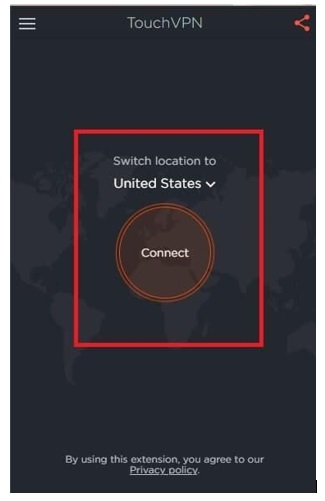
Bước 2: Bạn truy cập vào trang web đã đăng ký tài khoản Chat GPT hoặc là truy cập trực tiếp tại https://chat.openai.com/auth/login. Rồi sau đó bạn chọn “Sign Up” và bạn điền thông tin cá nhân của bạn. Rồi bạn xác nhận email để tiếp tục.
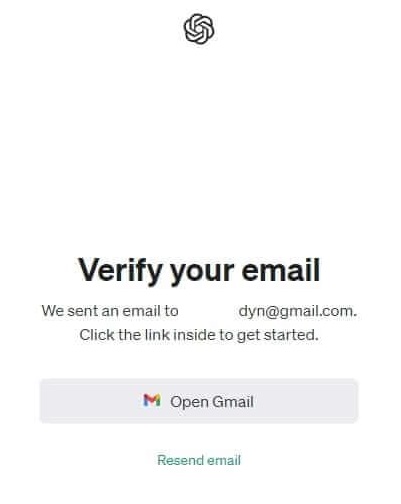
Bước 3: Sau đó bạn truy cập
vào trang web online-sms.org/vi để chọn được số điện thoại để đăng ký tài khoản Chat GPT. Lưu ý rằng bạn phải chọn số điện thoại còn đang hoạt động. Nếu hệ thống không chấp nhận số điện thoại mà bạn đã chọn, bạn hãy thay đổi số điện thoại bạn chọn cho đến khi hệ thống đồng ý là được bạn nhé.
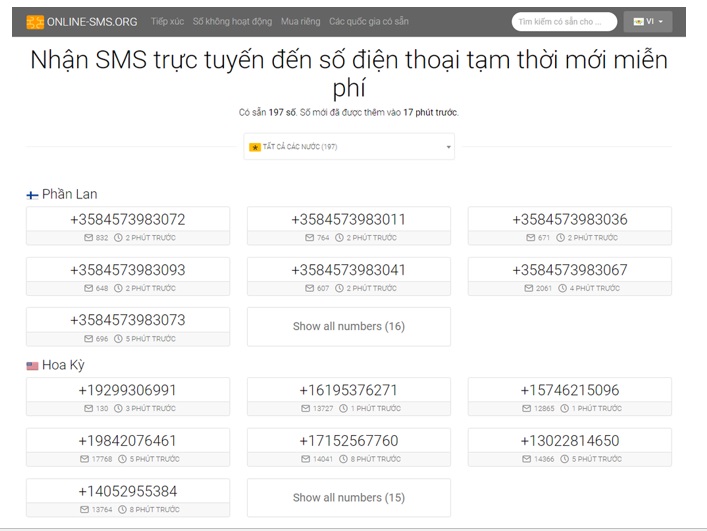
Bước 4: Tiếp theo nữa, bạn bấm chọn “Send Code”. Rồi quay trở lại tab SMS online vừa rồi và bạn đợi OpenAI gửi code đến cho bạn. Rồi copy và bạn nhập code vào ô trống là xong.

Bước 5: Sau khi bạn đã đăng ký và được xác nhận tài khoản thành công, bạn hãy truy cập vào trong trang web chính thức của Dall-E 2 và bạn chọn “Try Dall-E 2”.
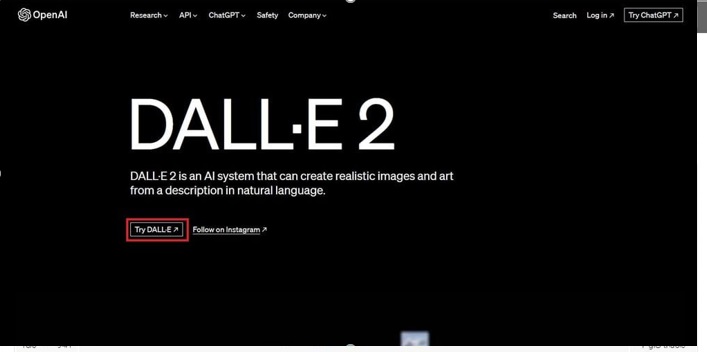
Bước 6: Bạn nhập email
vừa đăng ký tài khoản. Rồi chọn “Continue”.
Bước 7: Bạn nhập mật khẩu và bạn chọn “Continue” để đăng nhập được vào Dall-E 2. Vậy là bạn đã có thể tạo ảnh AI bằng Dall-E 2 hoàn tất rồi.
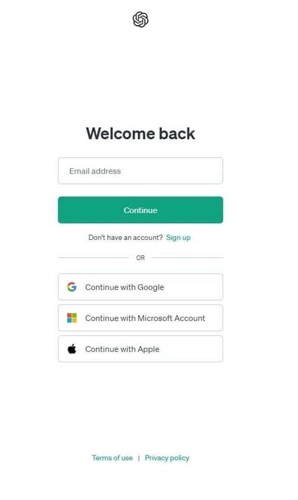
xem thêm: Cách làm ẩn ứng dụng trên điện thoại, laptop và PC cực dễ
Cách làm sửa Surface không lên nguồn nhanh chóng

